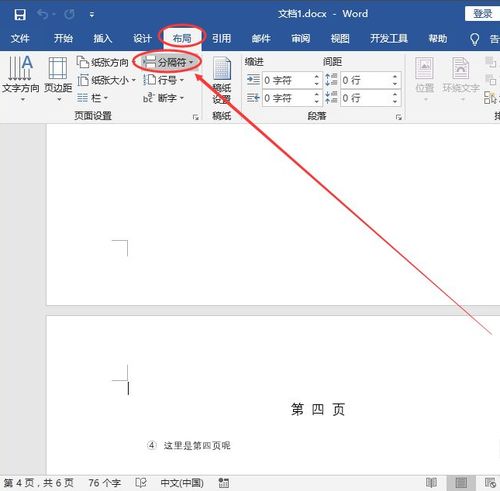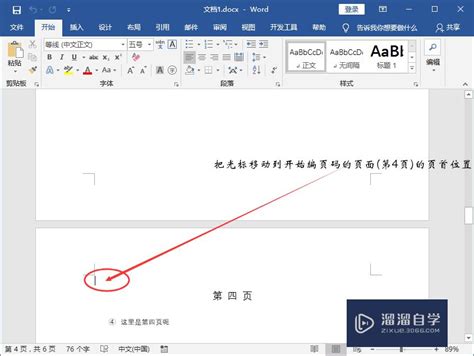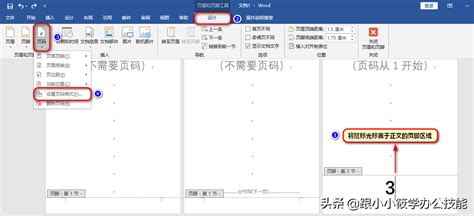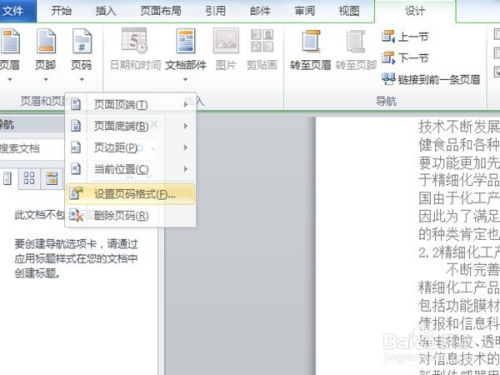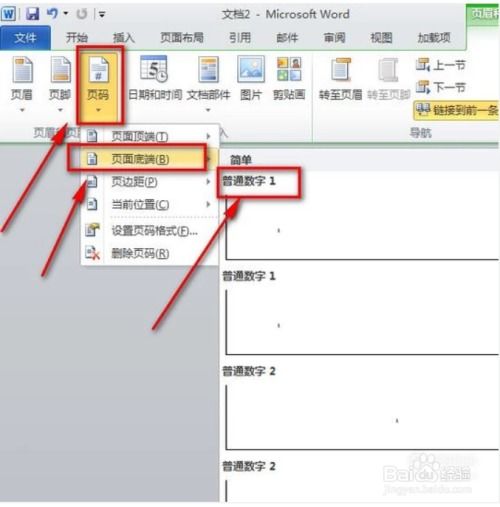怎样让Word文档从第三页开始页码显示为第一页?
在文档编辑和排版的过程中,我们经常会遇到一些特殊需求,比如将文档的页码从第三页开始设置为第一页。这种需求多见于报告、书籍、论文等正式文档中,尤其是在前言、目录等部分不需要页码,而正文部分需要从某一特定页开始重新编号时。下面,我们就来详细探讨一下如何实现这一操作,无论是使用Microsoft Word、WPS等桌面办公软件,还是在LaTeX这样的专业排版系统中,都有相应的方法。
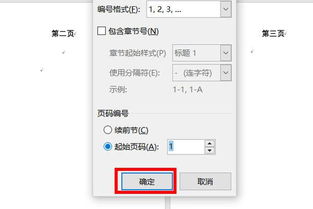
Microsoft Word中的操作
在Microsoft Word中,要实现页码从第三页开始为第一页,我们需要借助“分节符”和“页码格式”设置来完成。

1. 插入分节符:

首先,将光标放在第二页的最后,点击“布局”或“页面布局”选项卡(根据Word版本不同可能有所不同),在“页面设置”区域找到“分隔符”,选择“下一页”。这样,文档就被分成了两节,第三节(即原来的第三页及以后的部分)将成为一个新的起始部分。

2. 取消前两页的页码:
默认情况下,如果文档已经设置了页码,那么新插入的分节符不会改变已设置的页码。因此,我们需要手动删除或隐藏前两页的页码。双击页码位置进入页眉或页脚编辑模式,选中页码并删除。注意,这里只是删除了页码显示,并没有改变文档的节结构。
3. 设置第三节的页码:
将光标放在第三节(即我们希望页码从1开始的那页)的任意位置,再次进入页眉或页脚编辑模式。此时,注意查看“导航”窗格中的“节”标记,确保当前处于第三节。接下来,点击“页码”下拉菜单,选择“页码格式”。在弹出的窗口中,选择“起始页码”为1,并选择适合的页码样式。这样,第三节的页码就会从1开始编号了。
4. 调整页码位置与样式:
如果需要,还可以通过调整页眉或页脚的位置、大小以及页码样式来符合文档的整体设计风格。
WPS Office中的操作
WPS Office作为国内广泛使用的办公软件套件,其操作逻辑与Microsoft Word相似,同样可以通过插入分节符和调整页码格式来实现页码从第三页开始为第一页的需求。
1. 插入分节符:
在WPS中,将光标放在第二页末尾,点击“页面布局”选项卡,在“页面设置”组中点击“分隔符”,选择“下一页分节符”。
2. 取消或隐藏前两页页码:
与Word类似,双击页码位置进入页眉或页脚编辑模式,选中并删除前两页的页码。
3. 设置第三节页码:
将光标放在第三节,再次进入页眉或页脚编辑模式。点击“插入”选项卡中的“页码”,选择“页码格式”。在弹出的对话框中,将“起始页码”设置为1,并选择合适的页码样式。
4. 调整页码样式:
根据需要调整页码的位置、字体大小等样式,使其与文档风格保持一致。
LaTeX中的操作
对于需要高度定制化和精确控制的文档排版,LaTeX是一个强大的工具。在LaTeX中,通过定义不同的页面样式和页码计数器,可以轻松实现页码从第三页开始为第一页的需求。
1. 定义文档结构:
在LaTeX文档中,通常使用`\documentclass`来定义文档类型,如`article`、`report`或`book`。对于需要从第三页开始页码的情况,通常使用`report`或`book`类型更为合适,因为它们天然支持多章节和复杂的页面设置。
2. 插入前言和目录:
在正文之前,通常会插入前言(`\chapter*{前言}`)和目录(`\tableofcontents`)。这些部分通常不需要页码。
3. 设置页码格式:
在LaTeX中,页码是通过`\pagenumbering`命令来控制的。为了从第三页开始页码为1,我们需要在正文的第一页之前插入一个换页命令`\newpage`或`\clearpage`,并更改页码计数方式。
示例代码如下:
```latex
\documentclass{report}
\usepackage{fancyhdr} % 用于自定义页眉页脚
\begin{document}
% 前言部分,不设置页码
\chapter*{前言}
这里是前言内容...
% 目录部分,不设置页码
\tableofcontents
\newpage
% 设置页码从正文第一页开始为1(这里实际上是文档的第三页)
\pagestyle{fancy} % 使用fancyhdr包自定义页眉页脚样式
\fancyhf{} % 清除默认的页眉页脚内容
\fancyfoot[C]{\thepage} % 在页脚中央显示页码
\setcounter{page}{1} % 重置页码计数器为1
% 正文部分
\chapter{第一章}
这里是正文的第一章内容...
\chapter{第二章}
这里是正文的第二章内容...
\end{document}
```
在上述代码中,我们首先使用`\chapter*{前言}`和`\tableofcontents`来插入前言和目录,这两个部分都没有页码。然后,我们使用`\newpage`命令换到新的一页(这实际上是文档的第三页),并通过`\setcounter{page}{1}`将页码计数器重置为1。同时,我们使用`fancyhdr`包来自定义页脚样式,使页码显示在页脚中央。
总结
无论是在Microsoft Word、WPS Office这样的桌面办公软件中,还是在LaTeX这样的专业排版系统中,通过合理的分节、页码格式调整和计数器重置,我们都可以轻松实现页码从第三页开始为第一页的需求。这些技巧不仅提高了文档的专业性和可读性,也为我们提供了更多的排版灵活性和控制权。在实际应用中,可以根据具体需求和文档类型选择合适的方法进行操作。
- 上一篇: 《《光遇》风行季先祖全揭秘:你想知道的先祖位置都在这里!》
- 下一篇: 如何根据手机号查询机主姓名?
-
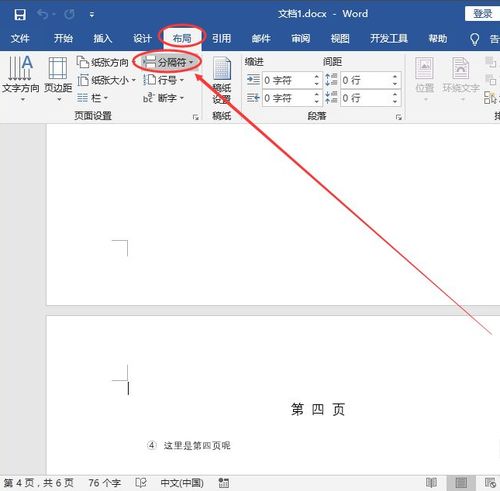 Word如何从第三页开始设置页码?资讯攻略11-28
Word如何从第三页开始设置页码?资讯攻略11-28 -
 如何在WORD中从任意页面开始添加页码资讯攻略11-11
如何在WORD中从任意页面开始添加页码资讯攻略11-11 -
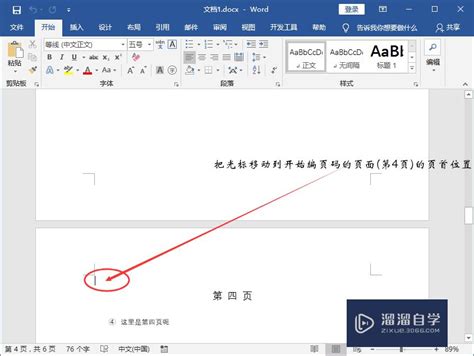 如何设置Word文档页码从任意指定页开始资讯攻略11-12
如何设置Word文档页码从任意指定页开始资讯攻略11-12 -
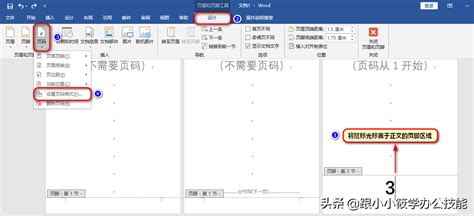 让Word页码从任意一页轻松起跳!资讯攻略11-16
让Word页码从任意一页轻松起跳!资讯攻略11-16 -
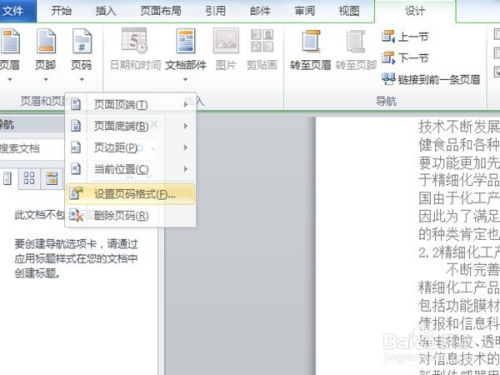 轻松设置:让Word页码从任意一页开始资讯攻略11-16
轻松设置:让Word页码从任意一页开始资讯攻略11-16 -
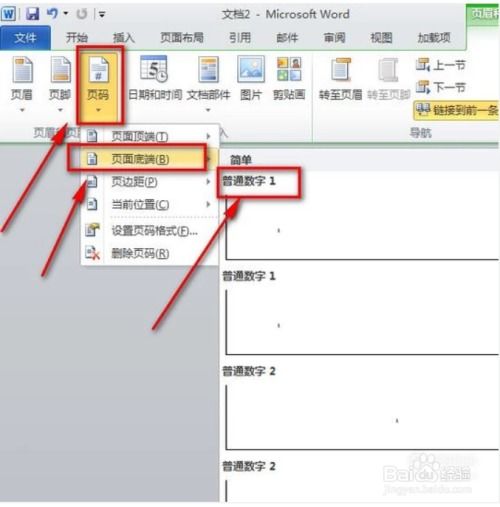 如何让Word文档从任意页灵活设置页码资讯攻略11-12
如何让Word文档从任意页灵活设置页码资讯攻略11-12